Androidデータ復旧のためにルート権限を付与する方法は?
Androidデバイスのルート化に成功すると、ルート管理アプリ(Super User、Super SU、KingUserなど)が自動的にインストールされます。このアプリは、デバイスへの特別な「ルート」アクセスを許可するアプリケーションを制御します。
これがデータ復旧にとって重要な理由:
(1)ルート化されたデバイスを徹底的にスキャンし、失われたデータを回復するには、あらゆるAndroidデータ復旧ソフトウェア( Coolmuster Lab.Fone for Androidを含む)にルート権限が必要です。
(1)デバイス上にこの許可を求めるプロンプトが表示されます。
許可を与える方法:
(1) プロンプトが表示された場合: スキャン中に、 Androidデバイスに「 Android Assistant 」( Coolmusterのヘルパーアプリ)への許可を求めるポップアップが表示されます。
(2)「許可」をタップします。
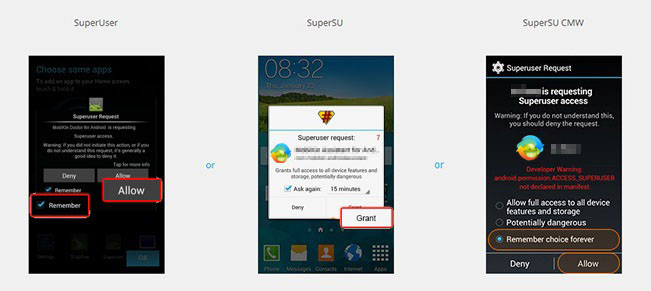
プロンプトが表示されない場合、または誤って拒否した場合:
ルートマネージャーアプリ内で手動で権限を付与する必要があります。以下の手順で権限を確認してください。
スーパーユーザーの場合:
(1)スーパーユーザーを開きます。
(2)アプリリストからAndroidアシスタントを見つけます。
(3) Androidアシスタントをタップします。
(4)ゴミ箱アイコン(右上)をタップしてログを消去し、権限をリセットします。
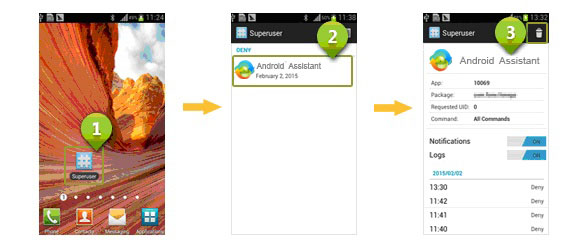
スーパーSUの場合:
(1)スーパーSUを開きます。
(2)アプリリストからAndroidアシスタントを見つけます。
(3) Androidアシスタントをタップします。
(4) 「アクセス」 > 「許可」 > 「保存」 (または同様の確認オプション)をタップします。
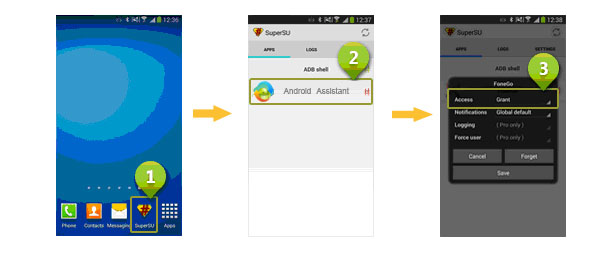
KingUserの場合:
(1) KingUserを開きます。
(2)アプリリストからAndroidアシスタントを見つけます。
(3) Androidアシスタントをタップします。
(4)メニューから「許可」をタップします。
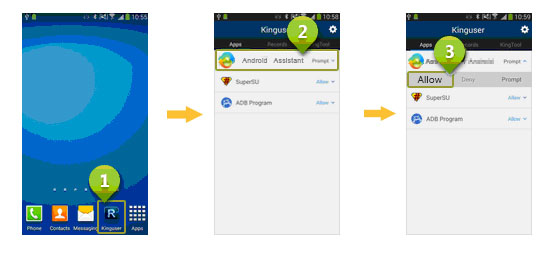
その他のルートマネージャーの場合:
(1)ルート管理アプリを開きます。
(2)アプリリストからAndroidアシスタントを見つけます。
(3) 「許可」 、 「許可」などのオプションを探して選択します。
重要:この権限を付与しないと、ディープ スキャンは正常に完了しません。
さらにサポートが必要ですか?
(1) Androidリカバリに関するFAQを確認してください。
(2)サポートへのお問い合わせ:オンラインフィードバックをご利用いただくか、 support@coolmuster.com までメールでお問い合わせください。
